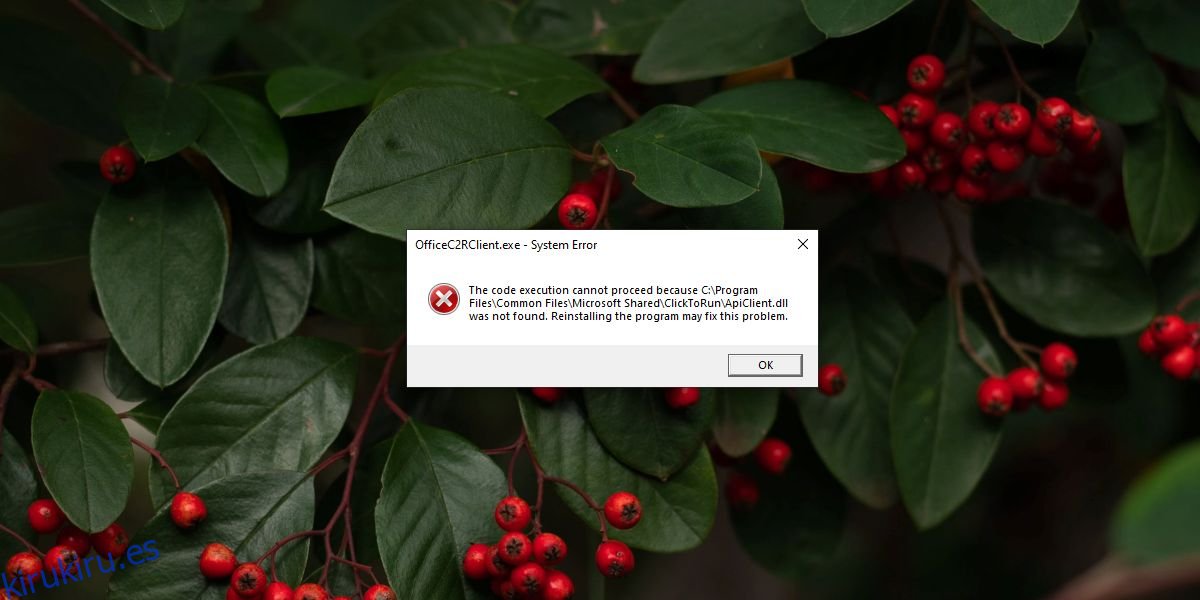Los problemas con los archivos DLL dan como resultado errores oscuros en Windows 10. Estos archivos son parte de las bibliotecas instaladas en su sistema. No son archivos independientes que pueda descargar de nuevo para solucionar cualquier problema que tenga. A menudo, el archivo DLL que dice que falta un mensaje de error está de hecho presente en la ubicación exacta que debería estar. Hace que el problema sea aún más difícil de resolver.
Tabla de contenido
No se encontró ApiCIient.dII
El mensaje de error completo que ve para el archivo ApiClient.dll no encontrado es el siguiente;
La ejecución del código no puede continuar porque FilesCommon FilesMicrosoft SharedCIickToRunApiCIient.dII
no fue encontrado.
Este es un error que ven los usuarios cuando intentan abrir una aplicación de Microsoft 365. Solo lo verá en Windows 10 y no en macOS. He aquí cómo puede solucionarlo.
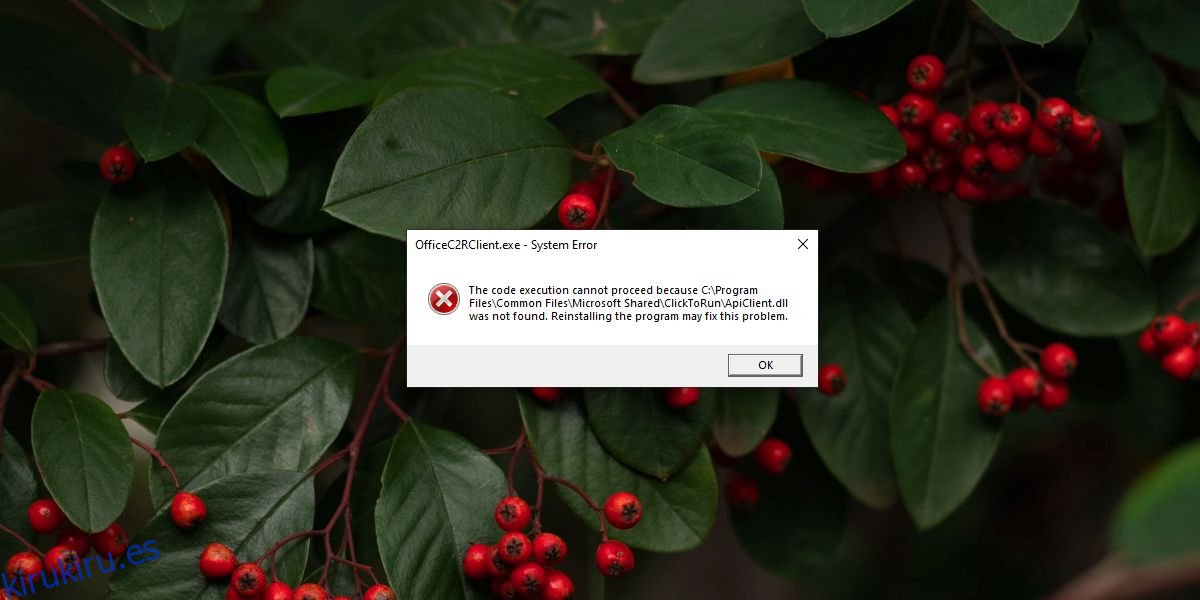
1. Vuelva a registrar el archivo DLL
Si el archivo DLL todavía está presente en su sistema, volver a registrarlo solucionará el problema.
Abra el Explorador de archivos.
Navega a la siguiente ubicación.
C:Program FilesCommon Filesmicrosoft sharedClickToRun
Compruebe si el archivo ApiClient.dll está presente.
Si el archivo está presente, abra el símbolo del sistema con derechos de administrador.
Ejecute el siguiente comando.
regsvr32 /u "C:Program FilesCommon Filesmicrosoft sharedClickToRunApiClient.dll"
Reinicie el sistema y luego abra una aplicación de Microsoft Office.
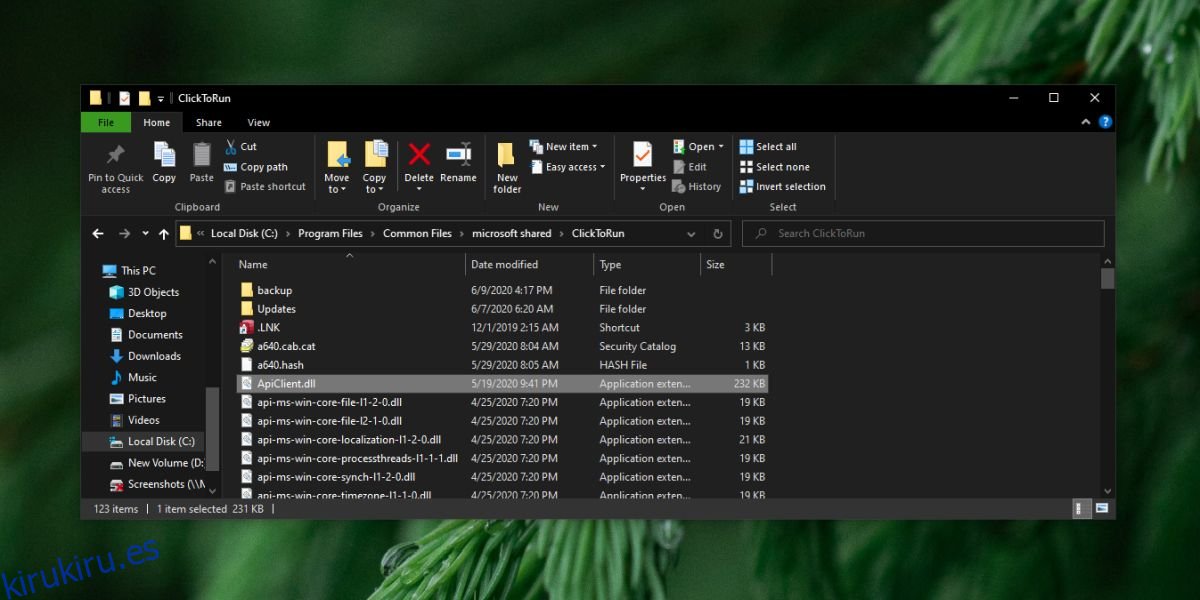
2. Vuelva a instalar Microsoft 365
Si volver a registrar el archivo DLL no funciona, o el archivo DLL no está presente en la ubicación que menciona el mensaje de error, su única opción es desinstalar y reinstalar Microsoft Office.
Abra el Panel de control.
Vaya a Programas> Desinstalar un programa.
Busque y seleccione Microsoft 365.
Haga clic en el botón Desinstalar en la parte superior y permita que se desinstalen las aplicaciones.
Visite la página de Microsoft 365, y haga clic en Obtener Office.
Inicie sesión con la cuenta que utilizó para comprar su suscripción a Microsoft / Office 365.
Descarga la aplicación e instálala.
Abra una aplicación de Microsoft 365 y se abrirá sin mostrar el error.
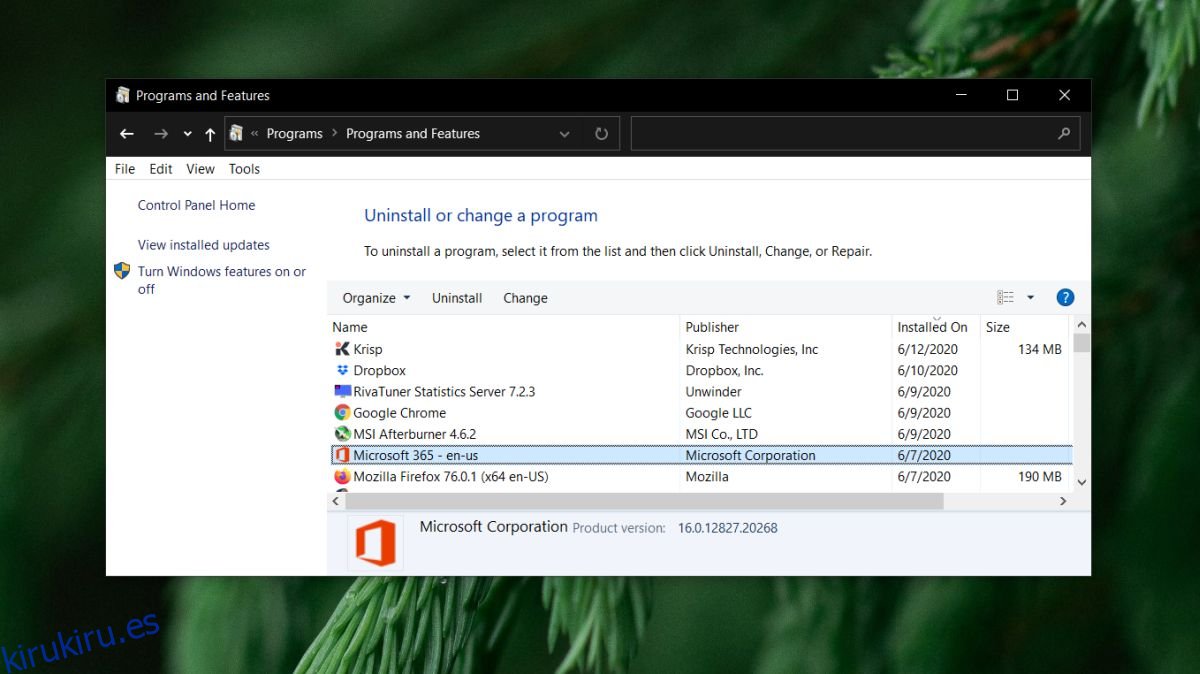
Conclusión
No hay una sola razón por la cual los archivos DLL causen problemas con las aplicaciones. Pueden estar dañados por varias razones, por ejemplo, un apagado forzado, un BSOD, un bloqueo de la aplicación, una actualización incorrecta de la aplicación o una actualización de la biblioteca que no se instaló correctamente. Una cosa que le recomendamos encarecidamente que no haga es buscar estos archivos DLL en línea y descargarlos en su sistema. Los archivos DLL pueden ser maliciosos. Nunca son distribuidos por ningún desarrollador oficial. En cambio, los encontrará en varios repositorios de archivos y software y no se sabe si son seguros o no o si solucionarán cualquier problema que tenga. Siempre es mejor desinstalar y reinstalar bibliotecas o aplicaciones para solucionar problemas con archivos DLL.